win10自带网速监控 win10自带网速显示在哪
更新时间:2023-11-09 14:06:05作者:xtyang
win10自带网速监控,随着互联网的普及和发展,网速对我们的生活和工作起着至关重要的作用,对于许多使用Windows 10操作系统的用户来说,他们可能会疑惑如何监控自己的网络速度并进行实时的显示。幸运的是Windows 10自带了一个方便的网速监控工具,让用户可以轻松地了解自己的网络情况。这个网速监控工具究竟位于哪里呢?下面我们就来探索一下。
步骤如下:
1.首先桌面任务栏鼠标右键,选择任务管理器。
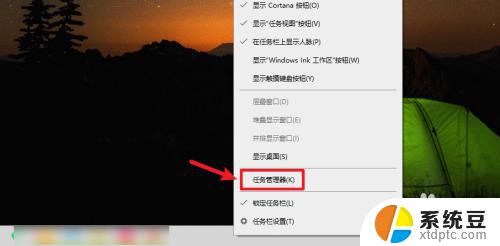
2.再点击左上角性能。
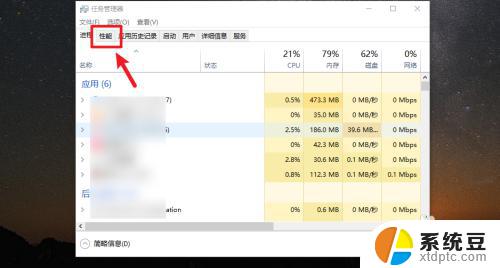
3.点击打开资源监视器,如下图。
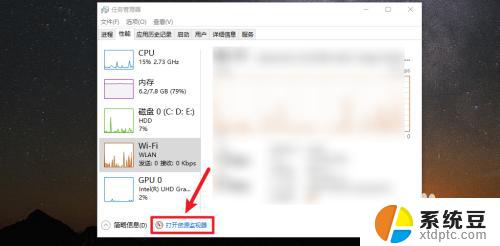
4.点击网络,即可查看网速显示。如下图。
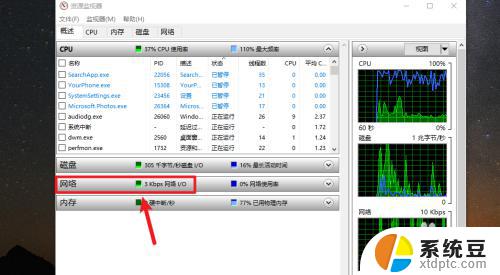
以上就是关于win10自带网速监控的全部内容,如果您遇到相同的情况,按照小编的方法可以轻松解决。
win10自带网速监控 win10自带网速显示在哪相关教程
- 电脑怎么显示网速实时 Win10如何在任务栏显示实时网速
- win10自带软件管理 win10自带的软件管家在哪个文件夹
- 电脑有自带的截图工具吗 win10系统自带截图工具在哪里
- 电脑自带纸牌游戏在哪找出来 Win10纸牌游戏在哪个文件夹
- windows10自带录屏保存在哪 Win10 自带录屏工具录制文件保存在哪里
- win10自带商城在哪里 如何在Windows 10中打开微软商店
- win10自带游戏怎么彻底删除 win10怎样卸载自带游戏软件
- win10网卡桥接 Windows自带的桥接功能的设置步骤
- 解除网络限速方法win10 Win10系统网速限制解除步骤
- 电脑限制网速怎么解除 win10系统电脑如何解除网络限速
- windows开机很慢 win10开机破8秒的实用技巧
- 如何将软件设置成开机自动启动 Win10如何设置开机自动打开指定应用
- 为什么设不了锁屏壁纸 Win10系统锁屏壁纸无法修改怎么处理
- win10忘了开机密码怎么进系统 Win10忘记密码怎么办
- win10怎样连接手机 Windows10 系统手机连接电脑教程
- 笔记本连上显示器没反应 win10笔记本电脑连接显示器黑屏
win10系统教程推荐
- 1 windows开机很慢 win10开机破8秒的实用技巧
- 2 如何恢复桌面设置 win10怎样恢复电脑桌面默认图标
- 3 电脑桌面不能显示全部界面 win10屏幕显示不全如何解决
- 4 笔记本连投影仪没有声音怎么调 win10笔记本投影投影仪没有声音怎么解决
- 5 win10笔记本如何投影 笔记本投屏教程
- 6 win10查找隐藏文件夹 Win10隐藏文件查看方法
- 7 电脑自动开机在哪里设置方法 Win10设置每天定时自动开机
- 8 windows10找不到win7打印机 Win10系统电脑如何设置共享Win7主机的打印机
- 9 windows图标不显示 Win10任务栏图标不显示怎么办
- 10 win10总显示激活windows 屏幕右下角显示激活Windows 10的解决方法